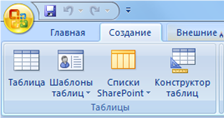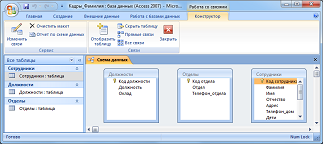Студопедия КАТЕГОРИИ: АвтоАвтоматизацияАрхитектураАстрономияАудитБиологияБухгалтерияВоенное делоГенетикаГеографияГеологияГосударствоДомЖурналистика и СМИИзобретательствоИностранные языкиИнформатикаИскусствоИсторияКомпьютерыКулинарияКультураЛексикологияЛитератураЛогикаМаркетингМатематикаМашиностроениеМедицинаМенеджментМеталлы и СваркаМеханикаМузыкаНаселениеОбразованиеОхрана безопасности жизниОхрана ТрудаПедагогикаПолитикаПравоПриборостроениеПрограммированиеПроизводствоПромышленностьПсихологияРадиоРегилияСвязьСоциологияСпортСтандартизацияСтроительствоТехнологииТорговляТуризмФизикаФизиологияФилософияФинансыХимияХозяйствоЦеннообразованиеЧерчениеЭкологияЭконометрикаЭкономикаЭлектроникаЮриспунденкция |
Подготовьте отчет по лабораторной работе.Отчет должен содержать:
Обходы и текущий инструктаж в ходе выполнения задания обучающихся: · Контроль за соблюдением обучающимися учебной дисциплины на занятиях. · Руководство деятельностью обучающихся по применению знаний на практике, формирование умений и навыков по выполнению практических заданий · Инструктаж обучающихся по вопросам техники выполнения практических заданий. · Исправление неточностей или ошибок, соблюдение последовательности работы и правильности использования учебного времени. · Анализ сообучающимися причин возникновения у них ошибок и путей их предупреждения.
3. Заключительный инструктаж: · Контроль и оценка умений обучающихся правильно применять теоретические знания на практике. · Подведение итогов проведенного практического занятия.
Практическая работа №2. (П2) Тема: Проектирование БД в MSAccess. Вид урока: Практическое занятие. Тип урока: Цели урока: Материальное оснащение урока: Содержание и ход урока Организационный момент: · Приветствие обучающихся. · Проверка наличия обучающихся на уроке. · Проверка готовности аудитории и обучающихся к проведению занятий. Вводный инструктаж Сообщение темы, цели, задачи занятия: · сообщение темы практического занятия · цели и задачи обучающихся Оценка лабораторной работы Максимально за выполнение лабораторной работы можно получить 3 балла. Все задания выполняются обязательно. Начало работы  В данной лабораторной работе будет рассмотрен пример ведения учета персонала для некоторого условного предприятия: Коммерческого банка «Экономист». Основные задачи автоматизированной системы учета: Ввод данных о сотрудниках и их назначениях. Внесение изменений в информацию. Обеспечение системы хранения и обработки информации о сотрудниках. Поддержание целостности данных о персонале организации. Формирование экранных и бумажных отчетов по персоналу по заданным образцам. Введение списков должностей. Хранение описания организационной структуры (списка отделов). Для создания БД отдел кадров банка предоставил следующую информацию. Сотрудники кредитного отдела (тел. Отдела доб 334) 1. Иванов Иван Васильевич, ул. Пушкина, д. 2, кв. 15, 8-914-46-47-485, 01/01/1960, семейный, 2 детей, мужской, Управляющий, 50 000 + премия 300 евро. 2. Петрова Надежда Юрьевна, ул. Ленина, д. 8, кв. 46, 8-965-45-23-654, 15/06/1965, семейный, 2 детей, женский, Заместитель управляющего, 40 000 + премия 250 евро. 3. Сурков Роман Викторович, ул. Лесная, д. 45, кв. 9, 8-965-498-88-88, 15/07/1970, семейный, 3 детей, мужской, Заместитель управляющего, 40 000 + премия 400 евро. 4. Иванова Ольга Дмитриевна, ул. Свободы, д. 456, кВ. 145, 8-913-759-86- 42, 02/04/1975, семейный, 1 ребенок, женский, Ведущий специалист, 30 000 + премия 100 евро. 5. Василькова Елена Андреевна, ул. Ленина, д. 46, кв. 14, 8-945-789-99-91, 24/03/1979, семейный, 2 детей, женский, Ведущий специалист, 30 000 + премия 50 евро. 6. Кошкин Максим Викторович, ул. Морская, д. 15, кв. 48, 8-913-457-78-12, 15/09/1980, семейный, 1 ребенок, мужской, Ведущий специалист, 30 000 + 300 евро премия. 7. Лапкина Марина Сергеевна, ул. Пушкина, д. 45, кв. 18, 8-915-465-96-96, 20/12/1988, холост, женский, Специалист, 20 000 + 120 евро премия. 8. Цветкова Анна Викторовна, ул. Гоголя, д. 50, кв. 45, 8-945-769-12-12, 26/11/1985, семейный, 1 ребенок, ул. Морская, д. 26, кв. 22, 8-916-456-89- 78, Специалист, 20 000 + 50 евро. Сотрудники валютного отдела (тел. Отдела доб. 335) 1. Управляющий (1 человек) 2. Заместитель управляющего (1 человек) 3. Ведущий специалист (2 человека) 4. Специалист (2 человека) Сотрудники юридического отдела (тел. Отдела доб 336) 1. Управляющий (1 человек) 2. Заместитель управляющего (1 человек) 3. Ведущий специалист (2 человека) 4. Специалист (2 человека) Сотрудники отдела кадров (тел. Отдела доб 337) 1. Управляющий (1 человек) 2. Заместитель управляющего (1 человек) 3. Ведущий специалист (1 человек) 4. Специалист (2 человека) Сотрудники информационного отдела (тел. Отдела доб 338). 1. Управляющий (это вы). 2. Заместитель управляющего (1 человек) 3. Специалист (2 человека) Задание 1. Создание новой базы данных Откройте программу MS Access. В центре экрана, нажмите пиктограмму «Новая база данных».
Рисунок 1 В правой части окна появится поле для ввода названия БД. Назовите новую базу данных «Кадры + ваша фамилия» и выберете свою персональную папку для сохранения БД.
Рисунок 2 Задание 2. Создание таблиц При создании новой БД в задании 1 по умолчанию появится одна пустая таблица. Создайте еще две дополнительные таблицы. Используйте кнопку «Таблица» на вкладке «Создание».
Рисунок 3 Сохраните таблицы под именами в соответствии с информацией, которая будет отражена в этих таблицах: «Сотрудники», «Должности», «Отделы». Чтобы сохранить таблицу в рабочей области нажмите на вкладке соответствующей таблицы правой кнопкой мыши для вызова контекстного меню, выберите пункт сохранить или нажмите пиктограмму «Сохранить» на панели быстрого доступа.
Рисунок 4 Перейдите в режим конструктора таблицы и создайте необходимые поля. Чтобы перейти в режим конструктора на вкладке «Главная» нажмите кнопку «Режим».
Рисунок 5 Для каждой таблицы определите поля, тип данных и размер в соответствие с информацией, которая будет содержаться в этих полях.
Рисунок 6 Поле «Семейное положение» будет числовым – холостой (1), семейный (2).
Рисунок 7 Задание 3. Создание связей Для того чтобы, создать или изменить связи между таблицами, нужно сначала закрыть все таблицы. Затем на панели инструментов «Работа с данными» нажмите кнопку «Схема данных».
Рисунок 8 Добавьте на схему все существующие таблицы и закройте окно добавления объектов.
Рисунок 9 В рабочей области отобразятся пока еще не связанные между собойтаблицы.
Рисунок 10 Для изменения и создания связей нажмите кнопку «Изменить связи» на панели «Конструктор».
Рисунок 11 В появившемся окне нажмите кнопку «Новое». Откроется окно длясоздания связи. В качестве левой таблицы (сторона «один» связи «один ко многим») выберите таблицу «Должности» и столбец «Код должности». Для правой таблицы выберите таблицу «Сотрудники» и столбец «Код должности». Нажмите кнопку «ОК».
Рисунок 12 В открывшемся окне оставьте галочку «Обеспечение целостности данных» и создайте связь. Связь отобразится в рабочей области.
Рисунок 13 Создайте связь между таблицами «Сотрудники» и «Отделы» аналогичным образом. В итого связи между таблицами будут выглядеть следующим образом.
Рисунок 14 Задание 4. Создание форм По процессом обработки информации в ИС прежде всего понимаютсяследующие процедуры: ввод, просмотр, выборка некоторого подмножества данных, сортировка, группировка, изменение (исправление), расчет производных параметров и итогов. Все эти действия можно делать с помощью объектов СУБД Формы. Для одной БД может быть разработано сколько угодно форм в зависимости от поставленных задач обработки информации. При удалении формы удаляется процедура обработки, графическое оформление, но информация из БД не исчезает, так как хранится в объектах другого типа – в таблицах. Чтобы ввести данные для рассматриваемой БД «Кадры», необходимосоздать три формы: по одной для каждой таблицы. Начинать ввод следует с таблицы, находящейся на стороне «Один», связи «Один ко многим». Она является «главной» из нее подставляются значения первичного ключа в поле внешнего ключа «подчиненной» таблицы. Формы можно создавать с помощью конструктора и с помощью мастера. Воспользуемся мастером создания форм. Вызвать мастер создания форм можно на вкладке «Создание», кнопка «Другие формы» выбрав пункт «Мастер форм».
Рисунок 15 Далее нужно выбрать поля для таблицы. Выберем все поля таблицы должности.
Рисунок 16 На следующем этапе «Внешний вид формы» выберем «Ленточный». Далее на этапе «Требуемый стиль» выберите стиль по своему усмотрению. На этапе «Задание имени формы» назовите форму «Штатное расписание + ваша Фамилия». Рисунок 17 Откроется форма для ввода данных в таблицу «Должности». |
||
|
Последнее изменение этой страницы: 2018-04-12; просмотров: 378. stydopedya.ru не претендует на авторское право материалов, которые вылажены, но предоставляет бесплатный доступ к ним. В случае нарушения авторского права или персональных данных напишите сюда... |